电脑店u盘重装系统下载,电脑店u盘怎么重装系统
发布时间:2023-03-09 15:07:28
电脑系统出现了问题,但又不知道具体是哪里有问题,进入安全模式想要检查修复却无果。这时候,大家不妨试试用电脑店u盘进入winpe,使用其内置的工具修复下故障。假若系统没有了修复的可能,我们在winpe里还能直接重装系统,操作也很简便。下面的内容我们就一起来看看电脑店u盘怎么重装系统吧,希望对大家有所帮助!

电脑店u盘重装系统下载
一、如何制作电脑店u盘启动盘
1、下载电脑店u盘启动盘制作工具,在下载中心点击【立即下载】。
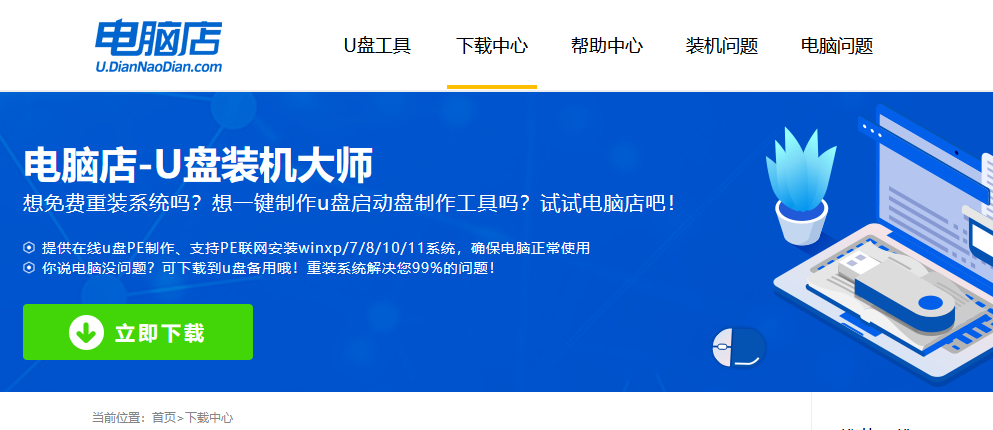
2、如图所示,打开电脑店u盘启动盘制作工具,点击【全新制作】即可。
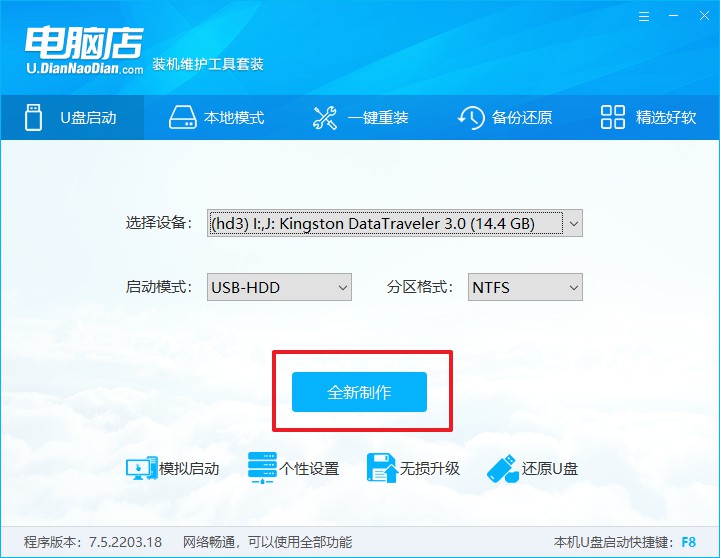
3、另外,如果你是想重装系统,那么需要自行下载好Windows镜像,保存在u盘启动盘根目录下。
二、设置u盘为开机首选
1、查询u盘启动盘快捷键,重启电脑后按下该键,进入启动设置界面。
2、选中u盘选项,回车。
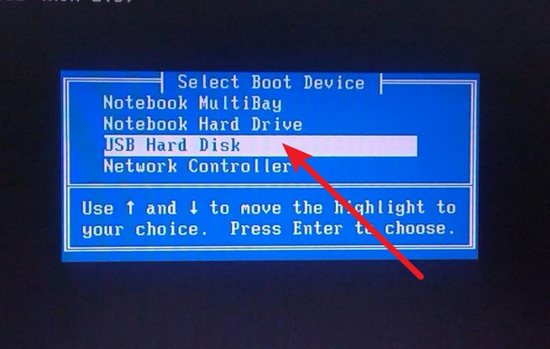
3、这时候就会进入到电脑店winpe主菜单,一般选择第一项后回车即可。
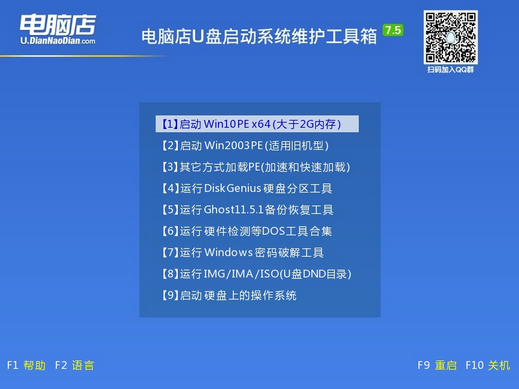
三、使用u盘装系统
1、进入电脑店winpe后,我们可以打开电脑店一键装机的软件。
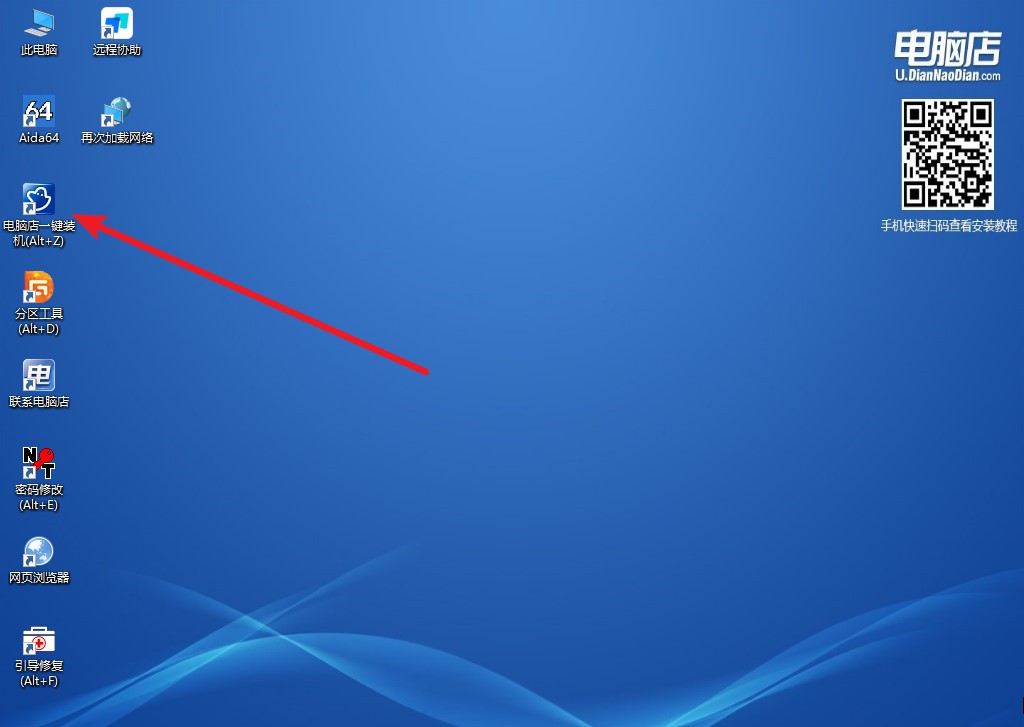
2、选择安装系统,找到之前下载好的系统镜像,安装在C盘,点击【执行】。
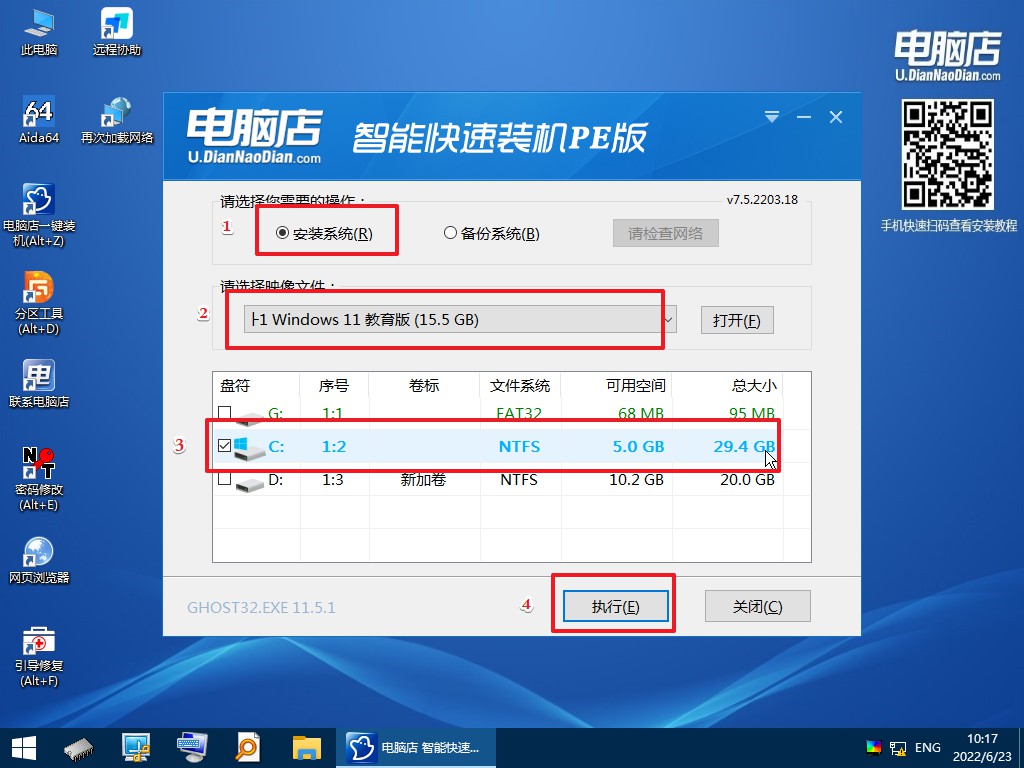
3、稍后按照提示操作,等待安装后重启即可进入新系统了。具体的操作流程,大家可参考:电脑店u盘装系统教程。
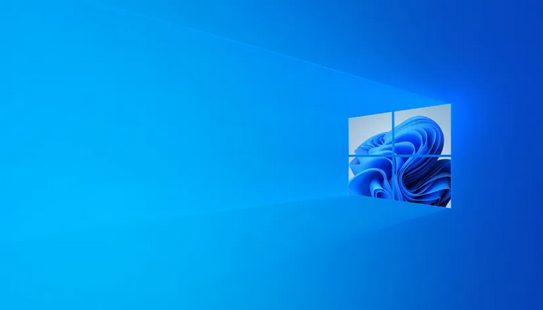
电脑店u盘重装系统下载及安装教程就跟大家分享完了。看到以上的操作步骤,是不是觉得重装其实也没想象中的难呢?制作好电脑店u盘启动,你只需下载好系统镜像,那么你就可以安装任何一款Windows系统了!格外提醒,如果遇到自己不懂的地方,可以在电脑店咨询技术客服,可不能自己瞎操作哦。
